iPhone6S单手模式怎么用 iPhone6S单手模式怎么设置
2022-01-08 20:03:13 作者:佚名
当我们出门在外,经常需要一只手拎着东西,一只手来操作手机进行打电话、发送电子邮件或查看地图等等,而现在大家都比较喜欢用大屏手机,这也导致单手不好操作。那下面小编就来告诉大家
iPhone6S单手模式怎么设置
,让大家可以更方便地使用手机。
iPhone6S单手模式怎么用
1.如下图所示,当我们用手指连续二次触摸【主屏Home】按钮时,便可以触发系统的单手操作模式。值得注意的是二次触摸 ,而并不是按下Home按钮。

2.如下图所示,当连续二次触摸 Home 按钮以后,此时屏幕会往下移动半屏,从而可以让我们能够触摸到位于顶部的按钮和其它内容。
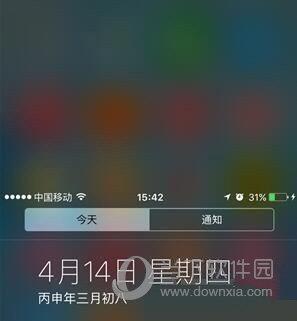
3.又比如在打开桌面时,当激活单手模式以后,就可以点击之前位于顶部的对话了。
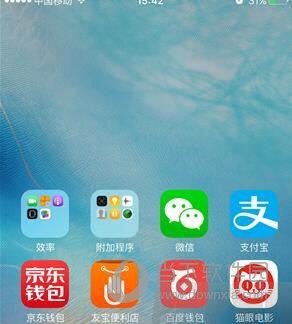
4.当然对于有一些用户,可能并不喜欢这个功能,反而有时候因为误操作触发了单手模式。如果想要关闭单手操作的话,先请打开主屏上的【设置】-【通用】-【辅助功能】-【便捷访问】点击关闭选项,这样一来便不会再激活单手模式了。
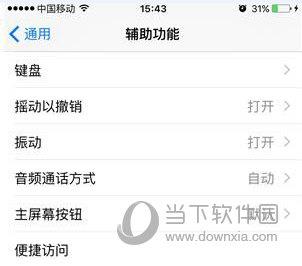
以上就是iPhone6S单手模式设置方法了,还不知道的朋友可以来看看,可以让你出行时更好地使用手机哦。











